Windows 10 събира диагностични данни от своитепотребители. В първите си дни Microsoft включи потребителите си в тази функция за събиране на данни. Ако потребител се натъкна на настройката, едва тогава ще осъзнае, че данните им се събират. Данните не могат да бъдат идентифицирани лично, но Microsoft не беше авансово относно събирането им. Това естествено накара потребителите да деактивират събирането на данни от страх за тяхната поверителност. Windows 10 сега ви пита дали искате да го деактивирате, когато актуализирате или инсталирате ОС. За тези, които позволяват събиране на информация, Microsoft добавя нова функция, която ви позволява да преглеждате диагностична информация, събрана от Windows 10.
Преглед на диагностичната информация
Тази нова функция работи чрез приложение, наречено theДиагностичен преглед на данни. Можете да изтеглите и инсталирате приложението от Microsoft Store сега, но то няма да работи, освен ако не използвате Windows 10 Insider Build 17083. Тази функция, ако е активирана, може да изразходва до 1 GB дисково пространство.
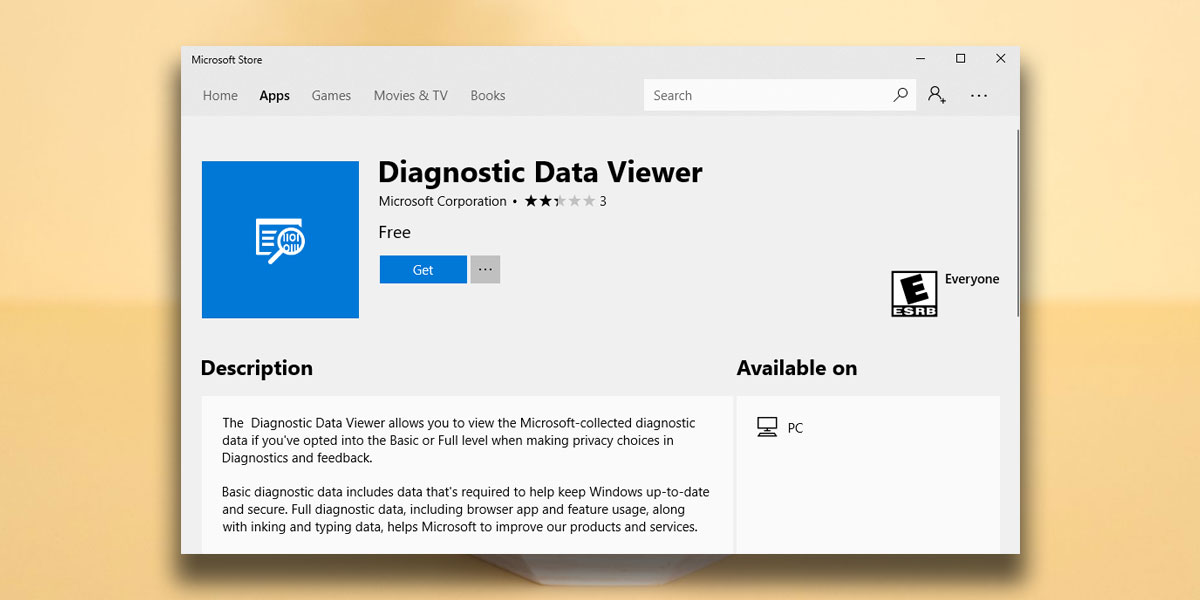
Ако използвате Windows 10 Insider Build 17083въпреки това, можете да инсталирате приложението от връзката по-горе. Освен това отворете приложението Настройки и отидете на Поверителност> Диагностика и обратна връзка. Превъртете надолу и кликнете върху бутона „Диагностичен преглед на данни“. Той ще отвори страницата на магазина на Microsoft за приложението Diagnostic Data Viewer. Ако вече имате инсталирано приложението, то ще го стартира. Можете също да стартирате приложението от списъка с приложения на менюто Старт.
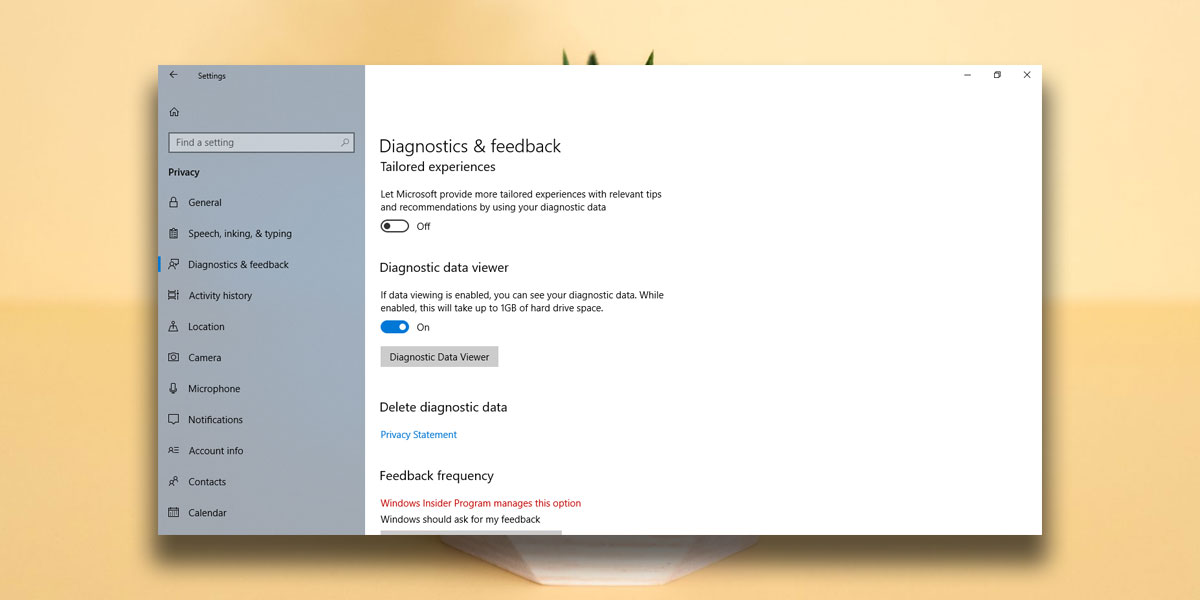
Приложение за диагностичен преглед на данни
Приложението Diagnostic Data Viewer ви дава aподробен поглед върху информацията, която е била събрана, но можете да го покажете основна информация, като активирате превключвателя „Вижте само основна диагностика“ от менюто на приложението.
Подробната информация може да бъде сортирана покатегория, т.е. История на сърфиране, Свързване и конфигуриране на устройството, Поставяне на мастила, Въвеждане и Скорост на изписване, както и Производителност на продукти и услуги. Категориите ви дават представа какъв тип информация Windows 10 събира.
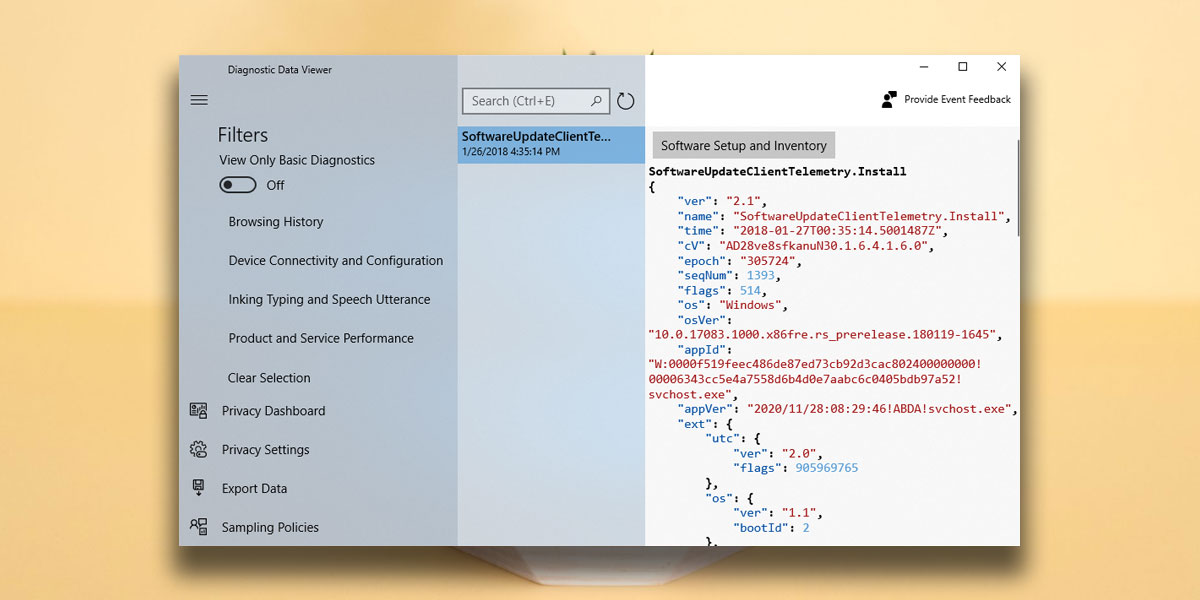
Можете да експортирате данните и да проверите каквополитики за вземане на проби, които Microsoft използва, когато събира данни. Ако някога почувствате как да промените колко данни Windows 10 може да събира, можете да щракнете върху бутона Настройки за поверителност вътре в това приложение, за да отидете на панела с настройки в приложението Настройки. Можете също да изчистите данните по всяко време, макар че само ще изтрие локално копие от тях. Ако Windows 10 вече е изпратила информацията до Microsoft, тя няма да бъде изтрита от базата данни на компанията.
Трябва да споменем, че данните Windows 10колекциите не могат да бъдат проследени до конкретен потребител. Данните, напр. данните за мастиленост и въвеждане, се използват за подобряване на функцията за мастилене в Windows 10. Други системни данни помагат на Microsoft да генерира полезна информация, като списък за съвместимост на приложения за Windows 10. Това не е всичко зло.



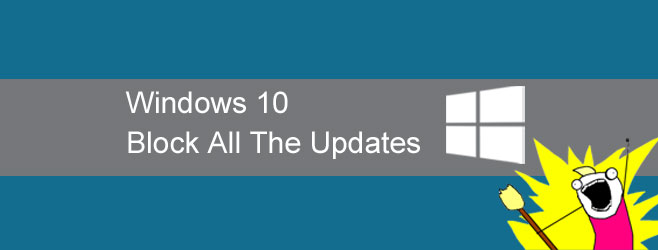




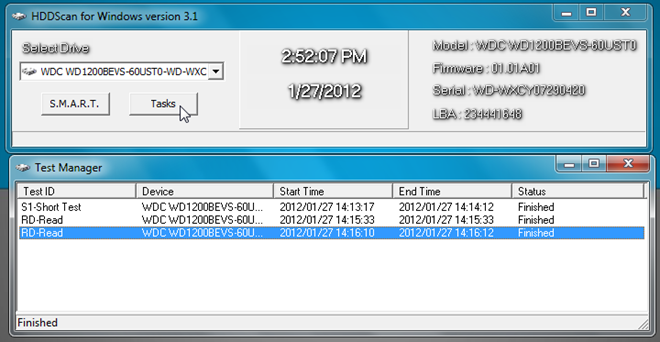
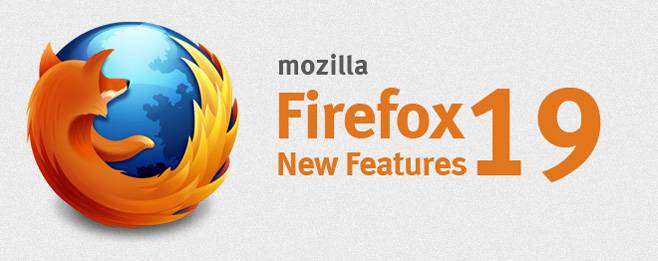



Коментари